来源:小编 更新:2025-04-24 04:09:35
用手机看
手机突然卡成“龟速”,应用频繁闪退,是不是觉得它快成“老年机”了?别急,今天就来教你一招,让你的杂牌安卓手机重焕生机——恢复系统大法!
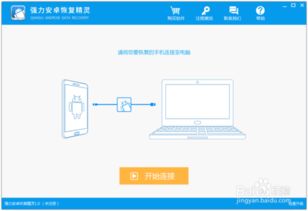
在开始之前,你得先备份手机里的重要数据,比如照片、视频、联系人等。毕竟,谁也不想辛辛苦苦恢复系统后,发现重要资料不翼而飞。你可以选择将数据导出到电脑,或者使用云存储服务,比如谷歌Drive、Dropbox等。
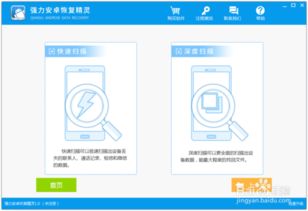
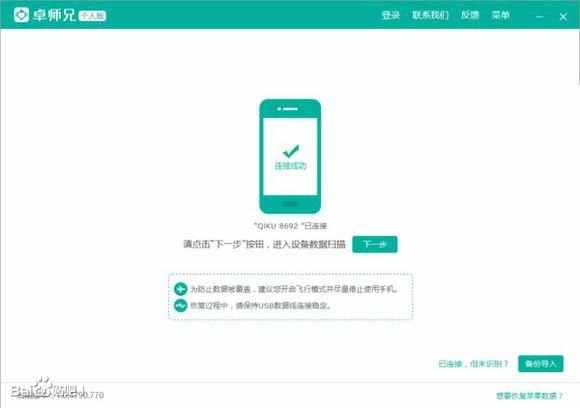
2. 进入恢复模式:长按音量键和电源键,直到出现一个带有Android机器人图案的界面,这就意味着你已成功进入恢复模式啦!
3. 选择恢复选项:在恢复模式中,你会看到一系列选项,比如“Wipe data/factory reset”(清除数据/恢复出厂设置)和“Wipe cache partition”(清除缓存分区)。选择“Wipe data/factory reset”,然后确认。
1. 清除数据:在确认清除数据后,系统会开始删除所有设置和已安装的应用程序及相关文件,恢复到出厂设置。
2. 清除缓存:清除缓存可以解决一些系统卡顿的问题。在恢复模式中,选择“Wipe cache partition”,然后确认。
完成以上步骤后,选择“Reboot system now”(重新启动系统),手机会自动重启。重启后,你会发现手机就像新的一样,运行流畅,应用不再闪退。
1. 备份重要数据:在恢复系统之前,一定要备份重要数据,以免丢失。
2. 保持电量充足:在恢复系统之前,确保手机电量充足,以免在恢复过程中突然断电。
3. 谨慎操作:在恢复系统过程中,一定要按照提示操作,避免误操作导致手机变砖。
对于杂牌安卓平板电脑,恢复系统的步骤与手机类似,但需要注意以下几点:
1. 进入恢复模式:关机后,同时按住电源键和音量键,直到出现Android机器人图案。
2. 选择恢复选项:在恢复模式中,选择“Apply update from SD card”(应用来自SD卡的更新),然后选择下载的刷机包进行刷机。
通过以上方法,你就可以轻松地恢复杂牌安卓手机的系统,让你的手机焕发新生。不过,在操作过程中一定要谨慎,以免造成不必要的损失。希望这篇文章能帮到你,让你的手机重拾活力!